چگونه برنامههای پیشفرض را در اندروید تغییر دهیم؟

برای باز کردن فایلهای موسیقی، عکس، ویدیو، لینکها و هرگونه فایل دیگری، دهها برنامه و اپلیکیشن مختلف وجود دارد. هنگامی که قصد باز کردن یک فایل را داریم سیستم از ما میخواهد تا برنامه پیشفرض برای این کار را انتخاب نماییم. در اغلب موارد بیشتر کاربران برای تسریع کار گزینه Always را برای آن انتخاب میکنند تا در دفعات بعدی نیز با همان برنامه، فایلهای مشابه را باز کند و دیگر درخواست انتخاب برنامه پیشفرض را ننماید اما غافل از اینکه، اینجا تازه آغاز دردسر است!
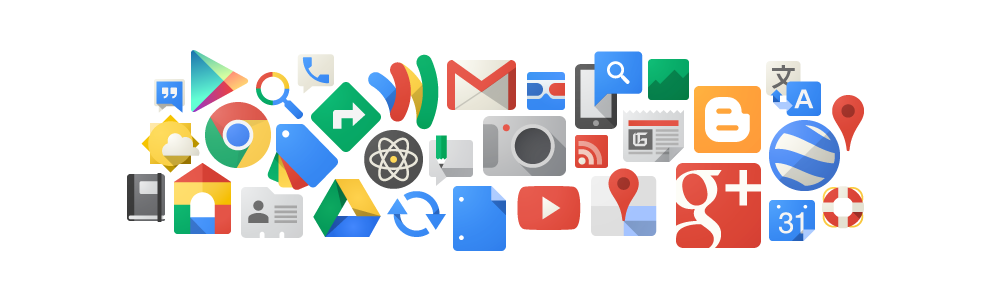
اما نحوه حذف یک برنامه که فایلهای خاصی را به صورت اتوماتیک باز مینماید و به عبارتی به عنوان برنامه پیشفرض انتخاب شده، به چه صورتی است؟
به علت حواسپرتی یا عجله داشتن یا هر عامل دیگری ممکن است به اشتباه گزینه همیشگی (Always) را انتخاب کرده باشید و اکنون از برنامهای که برگزیدهاید پشیمان هستید و مایلید آن را مرخص نمایید. خب جای نگرانی نیست. اگر کمی حوصله کنید میتوانید با تغییرات کوچکی در تنظیمات سیستم، این کار را انجام و برنامه پیشفرض انتخاب شده برای باز کردن فایلهای خاص را تغییر دهید. پس تا انتهای این آموزش همراه ما باشید. اولین روش برای حذف یک برنامه پیشفرض در سیستمعامل اندروید به صورت زیر است:
- وارد بخش تنظیمات و سپس قسمت Apps شوید. برنامه مورد نظر را که قصد تغییر حالت پیشفرض آن را برای باز نمودن فایلها دارید، پیدا کنید. برای مثال در این آموزش ما مرورگر کروم را تغییر خواهیم داد که به عنوان مرورگر پیشفرض انتخاب شده است.
- بر روی آن ضربه بزنید و به سمت پایین اسکرول کنید تا به گزینه Set as default یا Open by defaultبرسید (برای مرورگرها ممکن است از عبارت Browser app نیز استفاده شده باشد).
- اکنون بر روی گزینه Clear defaults ضربه بزنید یا خیلی ساده یک مرورگر (اپلیکیشن) دیگر را از لیست موجود برای حالت پیشفرض انتخاب نمایید.
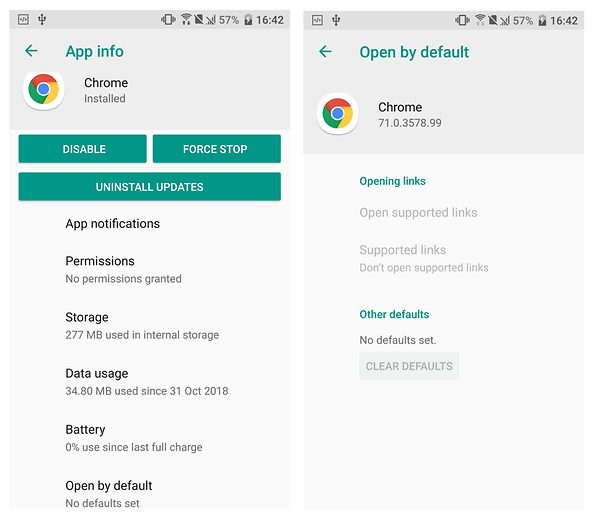
با انجام این کار حداقل تا زمانی که بار دیگر برنامهای را به عنوان پیشفرض همیشگی انتخاب نکردهاید، در هنگام باز کردن فایلهای مشابه، سیستم از شما باز هم درخواست انتخاب برنامه دلخواه برای باز کردن فایل را خواهد کرد (البته همانطور که اشاره شد در صورتی که برنامه دیگری را به عنوان اپلیکیشن پیشفرض برگزیده باشید، طبیعتا فایل هم با آن برنامه باز خواهد شد).
در شیوه دوم شما با روشی آشنا خواهید شد تا بتوانید به یکباره تنظیمات تمامی اپلیکیشنهایی که به عنوان پیشفرض در تمام فرمتهای مختلف برگزیدهاید، حذف کنید و مجبور نباشید تک به تک این فرایند را برای آنها تکرار نمایید. البته توجه داشته باشید با این کار نه تنها حالت پیشفرض برنامهها حذف خواهد شد بلکه تمامی گزینههای تنظیمی از پیش تعیین شده مانند غیرفعالسازیها، اعلانهای مدیریت، محدودیتهای دادههای پس زمینه و… نیز دستخوش تغییر خواهد شد. پس در استفاده از این گزینه دقت و اطمینان کافی داشته باشید. برای انجام این کار نیز مراحل زیر را دنبال کنید:
- طبق معمول وارد بخش تنظیمات و قسمت Apps شوید.
- بر روی آیکن سه نقطه در گوشه سمت راست در بالا ضربه بزنید.
- گزینه Restore preferences یا Reset app preferences را انتخاب نمایید.
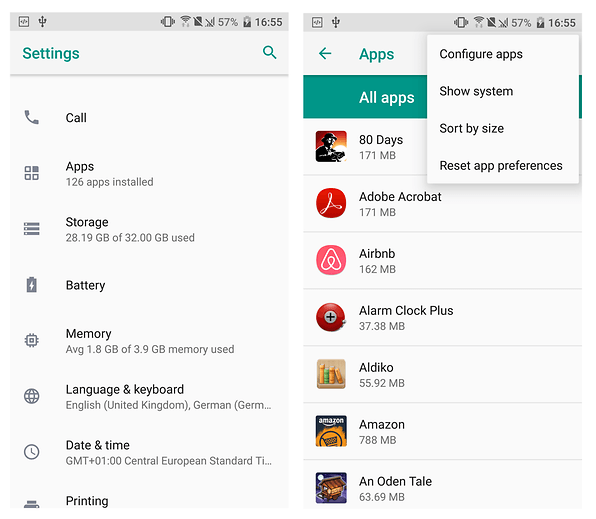
مدیریت برنامههای پیشفرض
برای کنترل و بررسی تمامی برنامههایی که به عنوان پیشفرض در دستگاه انتخاب کردهاید، میتوانید یک بخش اختصاصی را در قسمت تنظیمات سیستم پیدا کنید. برای مثال در هندست من، از مسیر Settings>Apps>Default settings میتوان به این بخش خاص دسترسی پیدا کرد ولی در دستگاههای مختلف ممکن است تفاوتهایی وجود داشته باشد و گاها گزینه Settings>Apps>Configure apps در سایر دستگاهها به چشم میخورد.
در هر حال با یافتن این بخش و ورود به آن شما میتوانید لیست کاملی از برنامههای پیشفرض دستگاهتان را مشاهده نمایید و امکان تغییر تنظیمات و حتی تعیین برنامه پیشفرض و انتخاب گزینههای دیگر نیز وجود دارد. به علاوه، حتی اگر دوست داشته باشید، میتوانید در زمان باز کردن فایلها گزینه Only once (فقط همین یکبار) را به برنامه مورد نظرتان اختصاص دهید تا همیشه دستتان برای تغییر اپلیکیشن و انتخاب گزینههای دیگر باز باشد و مجبور به دستکاری همیشگی در تنظیمات پیشفرض نشوید!
همچنین من از یک ترفند برای سریعتر باز شدن فایلها بدون تنظیم یک اپلیکیشن پیشفرض استفاده میکنم که بد نیست شما نیز با آن آشنا شوید. در این حالت شما میتوانید به جای ضربه زدن بر روی گزینه Only once، دو مرتبه پشت سر هم از آن برنامه استفاده کنید! ضمنا اپلیکیشنی به نام Better Open With نیز وجود دارد که میتواند به شما در انتخاب بهترین گزینهها برای باز کردن یک فایل خاص کمک نماید. این موارد راهحلهایی بود که من با آنها آشنا هستم و اگر شما نیز روش دیگری میشناسید خوشحال خواهیم شد تا با ما و همراهان آیتیرسان در بخش نظرات به اشتراک بگذارید.
نوشته چگونه برنامههای پیشفرض را در اندروید تغییر دهیم؟ اولین بار در وبسایت فناوری پدیدار شد.
